まず最初に
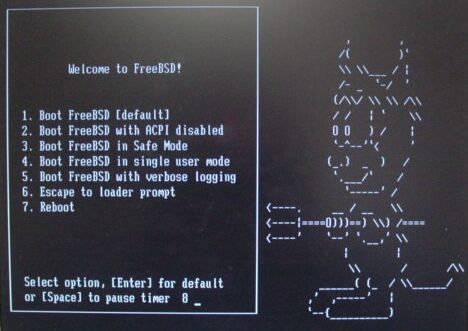
このような画面が出ますが、そのまま無視するかリターンを押して下さい。
最近ではADSLと言った、安く個人でもブロードバンドかつ常時接続の環境を得ることができるようになったので
自宅でサーバーを立ち上げていろいろやってみようと思い、セキュリティーも考えfreeBSDでサーバーを立てましたので
構築のメモとしてこのページを作って見ました。
各OSの比較
Windows
誰が考えてもセキュリティー面でおとり、また有償なので話にならず却下!各種サーバーソフトも金がかかる
Linux
UNIXといえばLinuxと思う人も多いと思いますが、個人的にOSが重く、簡単ではあるがどちらかというとサーバーよりも
クライアントとして使うイメージがあり、企業でもLinuxでサーバーなどはあまり聞いたことがない
Solaris
一番信頼性の高いOSではあるが、386はサポート終了で今後バージョンアップされることがないので却下
freeBSD
皆さん御存知のYAHOOではサーバーにfreeBSDを使用していると言うこと、そしてFDD1枚でも走らせる事が可能
噂ですと昔はMSNもfreeBSDだったとか...
また昔からあるOSなので無くなることは無い
一番に「無償!」「軽い!」「転職に使える?」と言った点からfreeBSDで構築する事で決定!
Bフレッツベーシックの100Mbps対応には400MHzもあれば各種設定しても間に合うそうです。
マスカレードだけなら200MHz位でいけるのかな?それならFDDだけでもできそうです。
それぞれ個人的な趣味、相性もあるので、自分の気に入ったOSを使う事をお薦めします。
まず、freeBSD本体のCDを入手する必要がある。入手するには、
・雑誌の付録に付いて来るので購入する
・freeBSDのサイトに行ってダウンロードする
ftp://ftp.jp.FreeBSD.org/pub/FreeBSD/releases/i386/ISO-IMAGES
のどちらかでまず入手しましょう。
詳しくは本家のサイトに書かれています。
次に、このままではインストーラーが英語ですので、せめてインストーラーだけでも日本語にしましょう!
但し、4.6までしか無いようですのでご了承下さい。
日本語インストーラーは
ftp://daemon.jp.freebsd.org/pub/FreeBSD-jp/I18N-flp
こちらのあるので、freeBSDのバージョンにあった以下のファイルをダウンロードします。
mfsroot.flp
kern.flp
boot.flp ←2.8MBのFDD用あるいはCDイメージに盛り)込む場合に必要
いずれもタイムスタンプ最新版を落として下さい。
日付けの付いていないものも最新版と思いますが、私は試していません。
いずれも、ファイル名が長いので8文字以内にリネームして下さい。
これをFDDにしなければならないのですが、Windowsでは「fdimage.exe」というのを使用します。
ftp://ftp.jp.freebsd.org/pub/FreeBSD/tools/fdimage.exe
上記からダウンロードしましょう。
イメージの作成方法は、空のFDDをドライブに入れ、Windowsのコマンドプロンプトから
C:\> fdimage.exe kern_ja.flp A:
と打ち込んであげればイメージがFDDに作成されます。
準備は整いましたので、まずは上記FDDで「kern」と有る方のFDDで立ち上げます。
この時、CDも入れておきましょう。
FDD立ち上げや、マシンにFDD付けるのが面倒な方はISOイメージに日本語インストーラーを入れる事で
CDのみで日本語インストール環境が出来ます。
ISOファイルの編集にはシェアですがWINISOが便利です。
オリジナルのISOファイルに以下のファイルを置き換えます。
/floppies/mfsroot.flp
/floppies/kern.flp
/floppies/boot.flp
そしてブータブルにする必要があるので、ブート部分のイメージには「boot.flp」を読み込みます。
編集したISOファイルをCDに焼けば出来上がりです。
さて、ここからが本題ですがまず日本語インストーラーFDDもしくは組み込んだCDで立ち上げると
まず最初に
このような画面が出ますが、そのまま無視するかリターンを押して下さい。
すると、メインメニューに移ります。
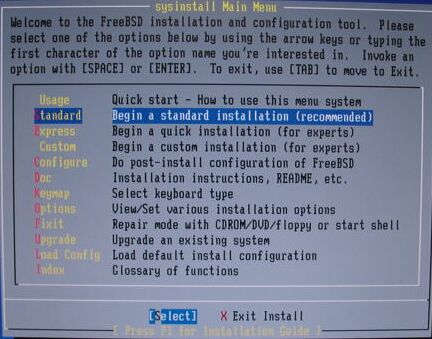
ここではとりあえず標準のStandardでインストールしましょう。
するとこのような画面が出ますが、OKしかないのではいはい答えて先に進みましょう
すると、パーティション設定画面になります。
Windowsなどと共有する場合はそれに応じて、私は1ドライブ全部freeBSDにしたので「A=ディスク全体を使用」で選びました。
まあ、DOSのFDISKと同じような物です。
Zを押せば見にくいセクター数ではなく慣れたMBといった容量表示になるので分かりやすいでしょう。
とりあえず、作成で「C」を押すと最大容量が入力された状態でこのような画面になります
設定できたら、「Q」で抜けます。すると次のような画面が出ます。
次になにやら聞いて来ますがそのままリターンです
すると領域が確保されています
できたら「Q」を押してぬけます
するとMBR部分の設定を聞いて来ます
ブートするドライブの場合は「Standard」を選びましょう。マルチブートする場合は「BootMgr」、データのみのドライブは
「None」を選んで下さい。
すると、次に「スライス」という作業に入ります。
実際はこの「スライス」作業でどのディレクトリーにマウントするかを設定します。
また、上記パーティションは1個でもスライスで分ける事が可能です。
よって以下のようなメッセージが出ます。
OKしかないので当然「OK」ですね。
すると、以下のような画面でスライスできます。
ソースなどをたくさん置くとルートが足りなくなってしまいます。
でも良く書き換えられる「var」などは別にしておいた方がいいのですが
私のように無知の人はこのAUTOで失敗したので
まず「C」を押して1GByteをSWAPに割り当てます
とまずSWAP領域が確保できます。
次に / 領域を残り全て確保します。
同様に「C」を押して出て来た数字のままOKを選択します。
今度はファイルシステムなので
を選びます。
そしてマウントするルートを入力します。
このように、SWAPとルートだけにしちゃいました。
これはサンプルで、実際のサイズは
SWAP=1GB、ルートに残り全部の114GBを割り当てました。
SWAPはRAMの2倍と言われています。まあ512MBもあれば足りるとは思いますが...
設定できたら、ここで「Q」を押して抜けます。
するとパーティション確保し、フォーマットが始まります。
数十分から数時間かかるので、サイズにもよりますが、止まったように感じるかもしれませんが
決してリセットしないで待ちましょう。なぜかWindowsでフォーマットしてあるドライブですと更に時間が
かかった記憶が有ります。
さて、HDDの受け皿も準備できた事なのでソースやプログラムなどを入れていきます。
フォーマットが終わると以下のメニューが出て来ます。
私はX−Windowを使わないので(サーバーでは必要有りません)X無し、そしてソースは
カーネルだけ有れば十分なので上記の「Kern-Developer」を選択しました。
選ぶのはカーソルを移動して「スペース」を押します。すると以下のような画面が出て来ます。
全部入れると時間もかかりますし、インストール後でも入れられますのでここでは「No」
にしておきます。
すると元の画面に戻りますのでOKを選択します。
次にインストール元を聞いて来ます。
せっかく焼いたCDですので「CD/DVD」を選びましょう。
もしネットワークがつながっている場合はWindowsマシンにCDを入れて2番のFTPなどで
Windowsマシンから取り込む事も可能です。すると
このような警告が出ます。新規HDDならすかさずYes、データをバックアップするのを忘れていたら
Noを答えましょう!
すると、インストールが始まります。
終了すると
のようにインストール終了のメッセージが出ます。
引き続き設定を始めます....その2へ